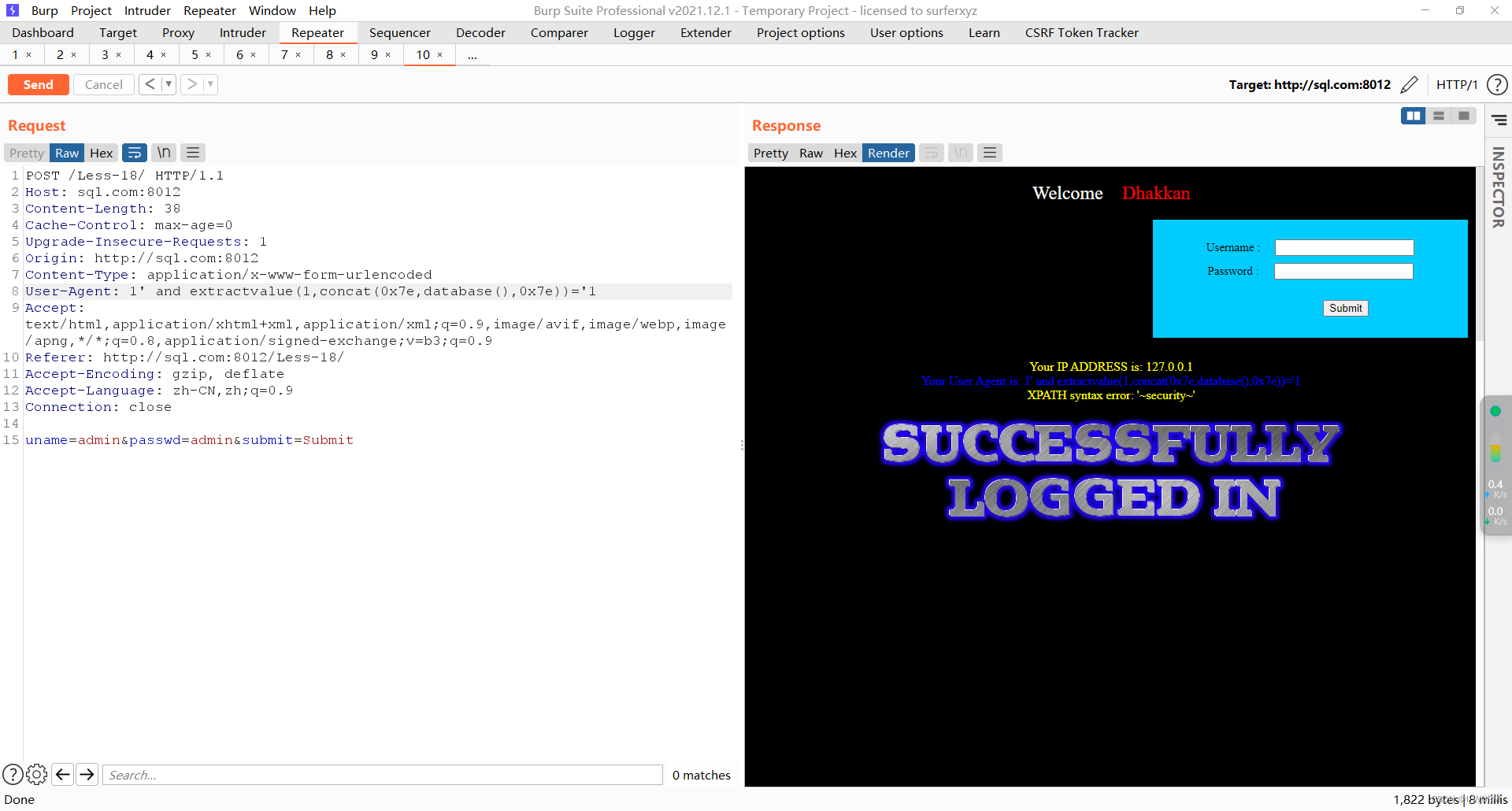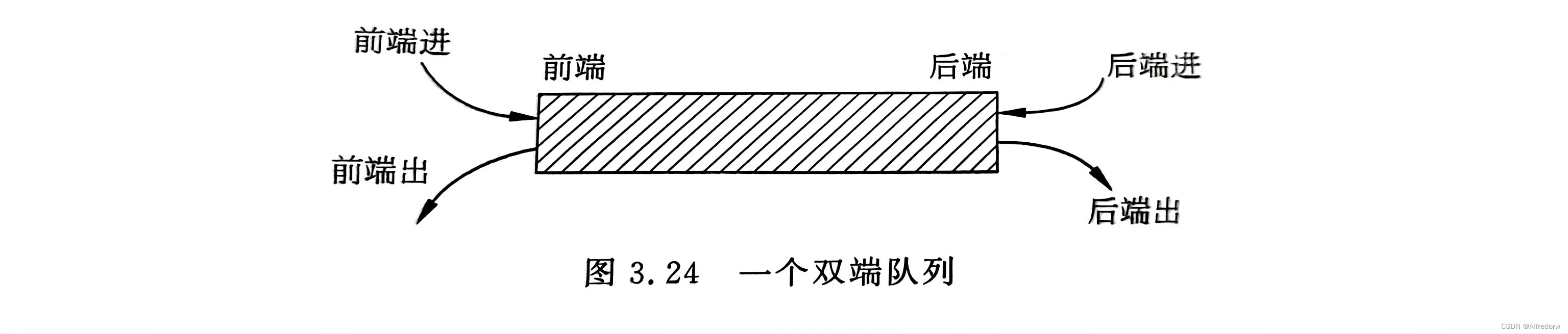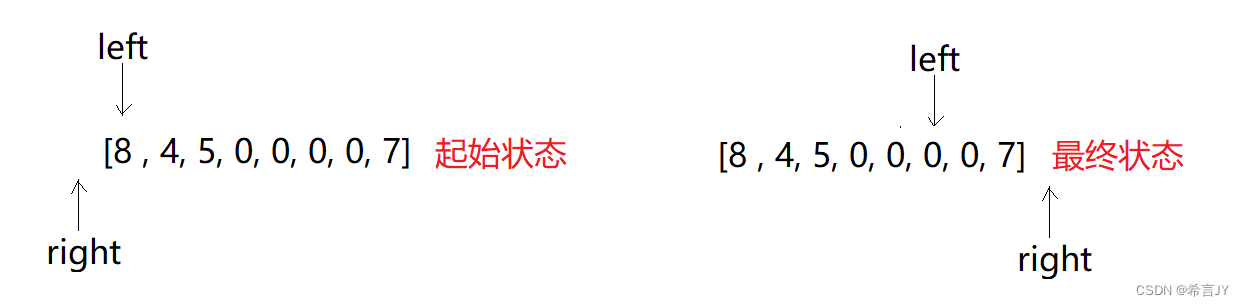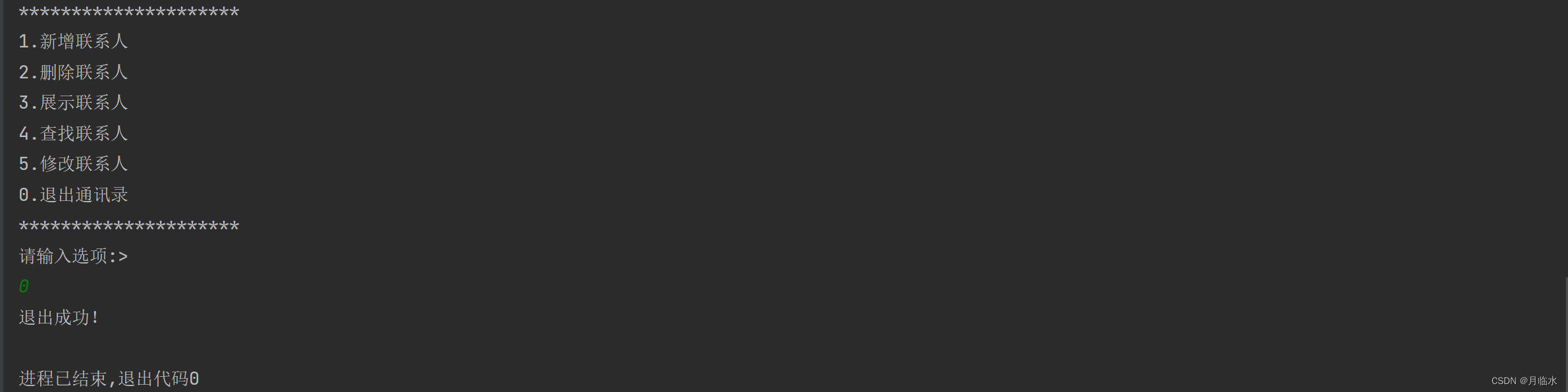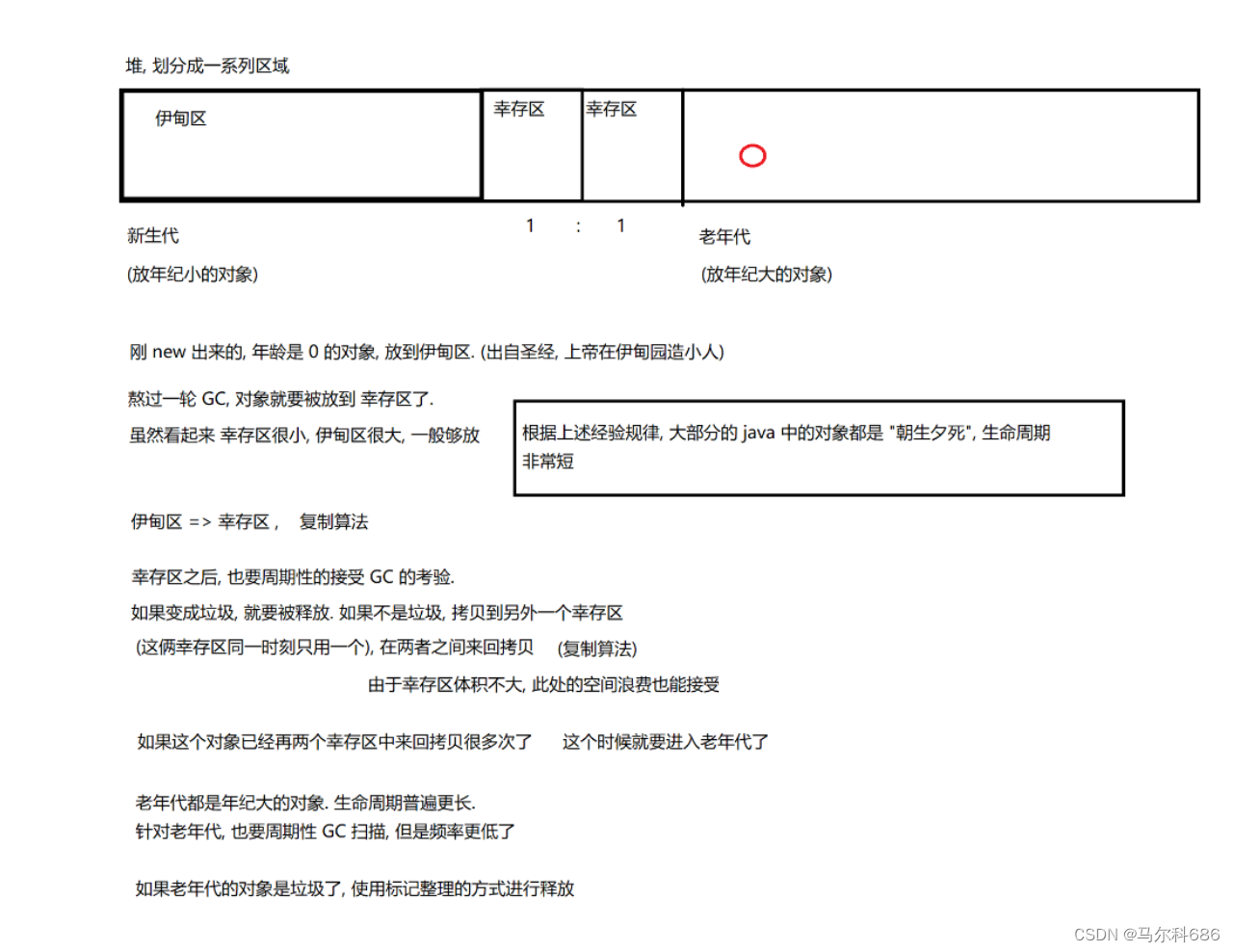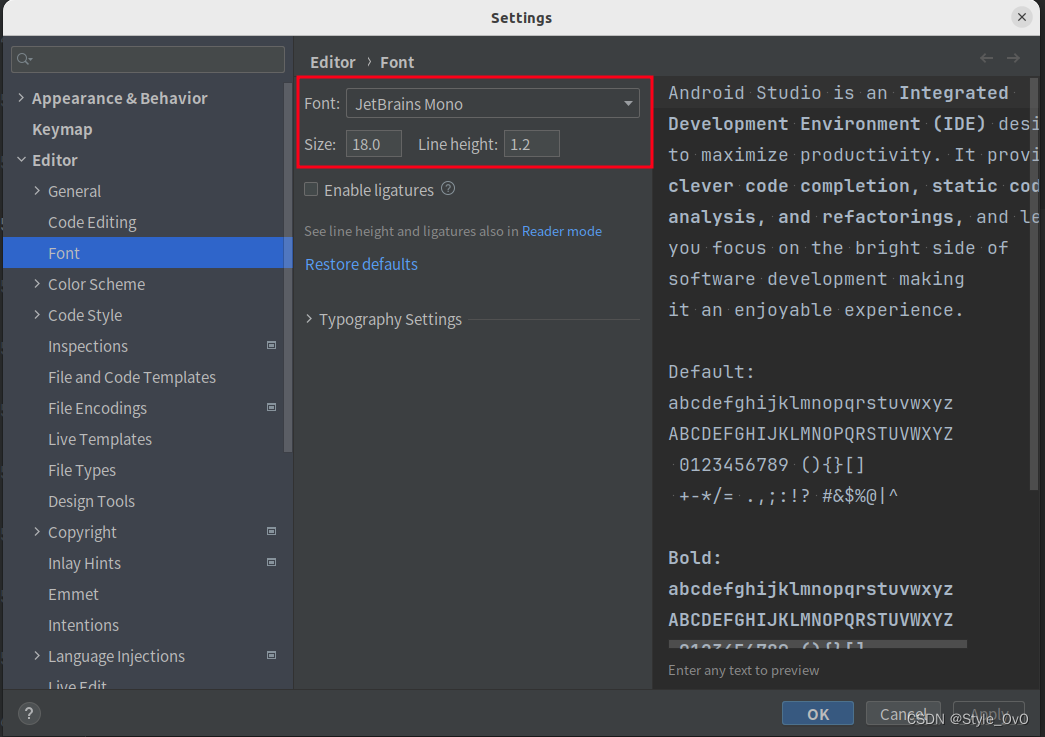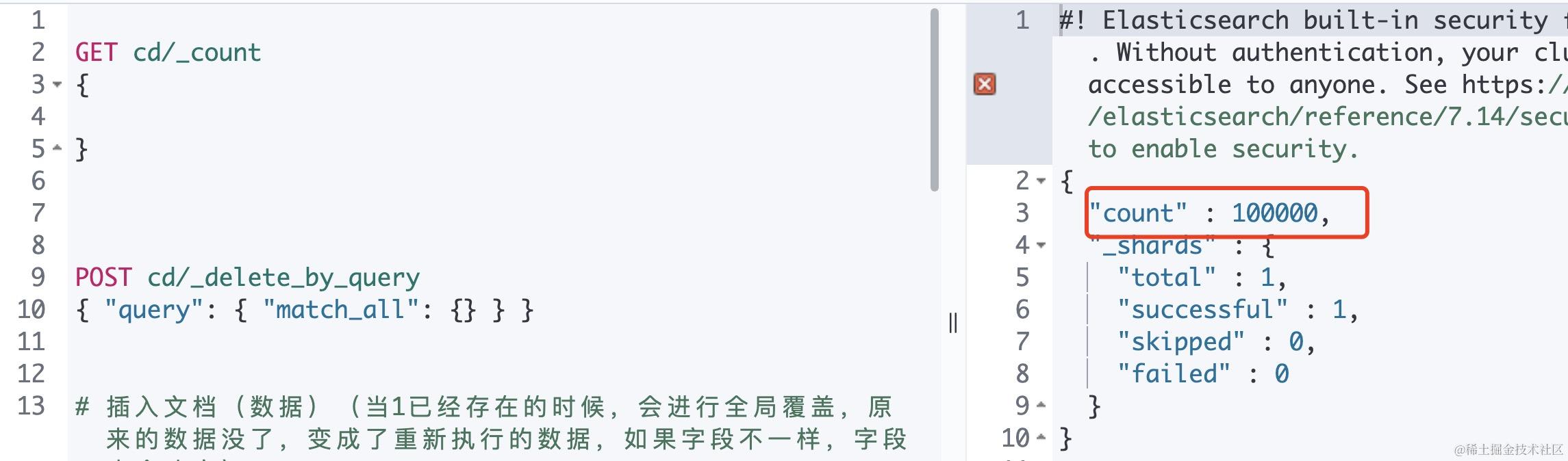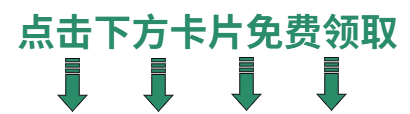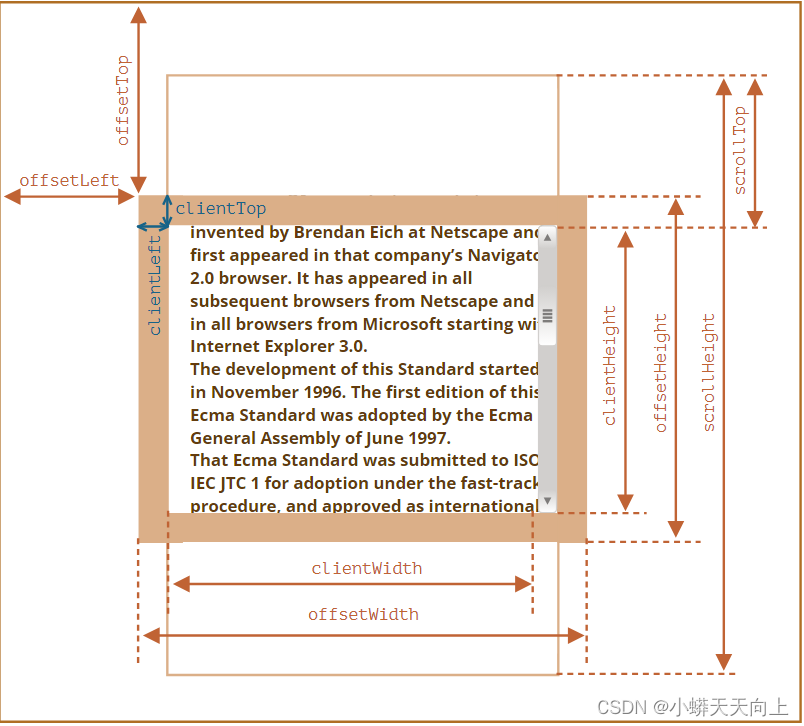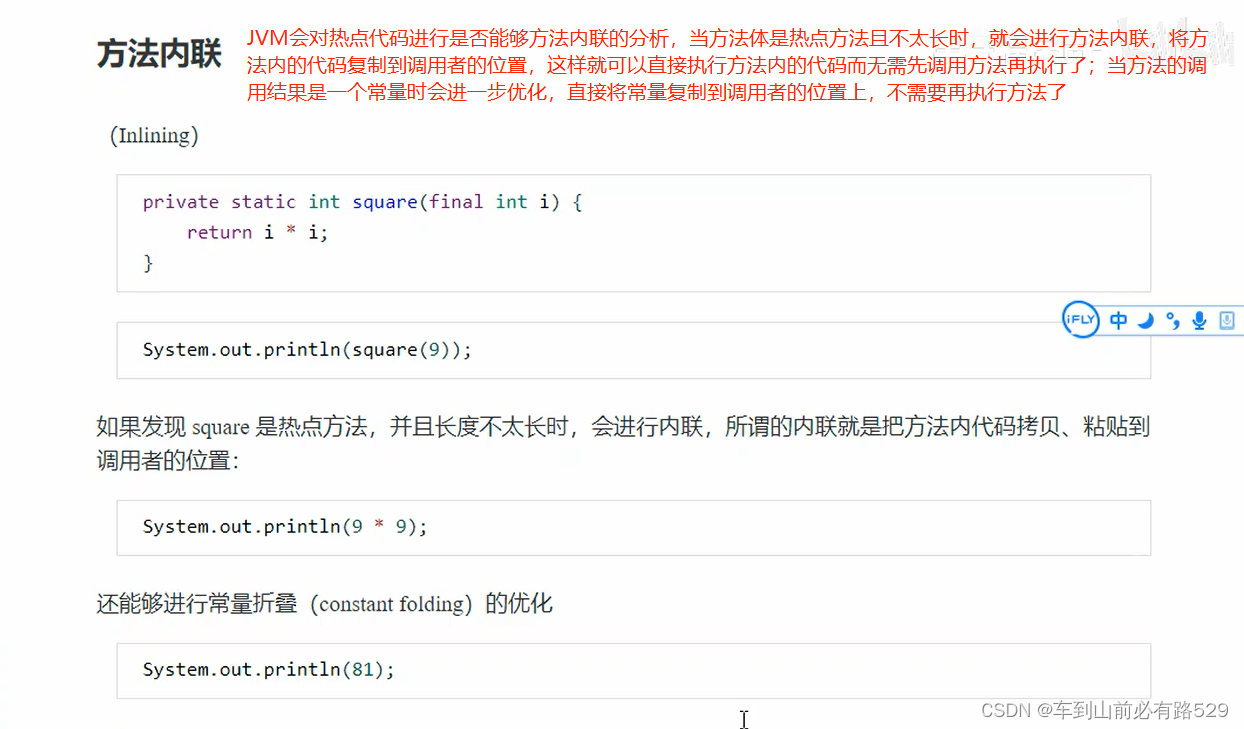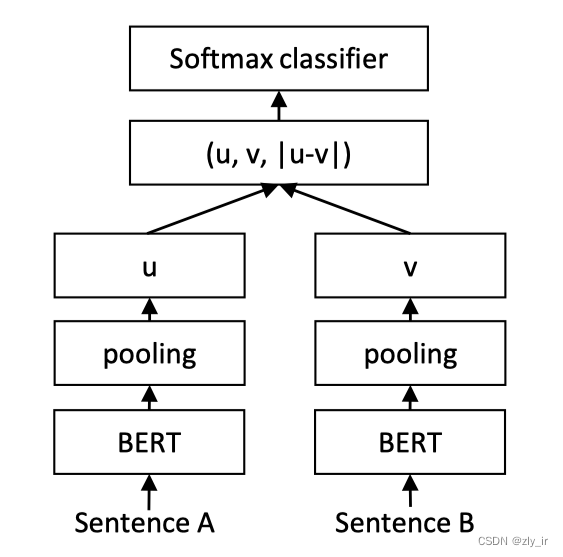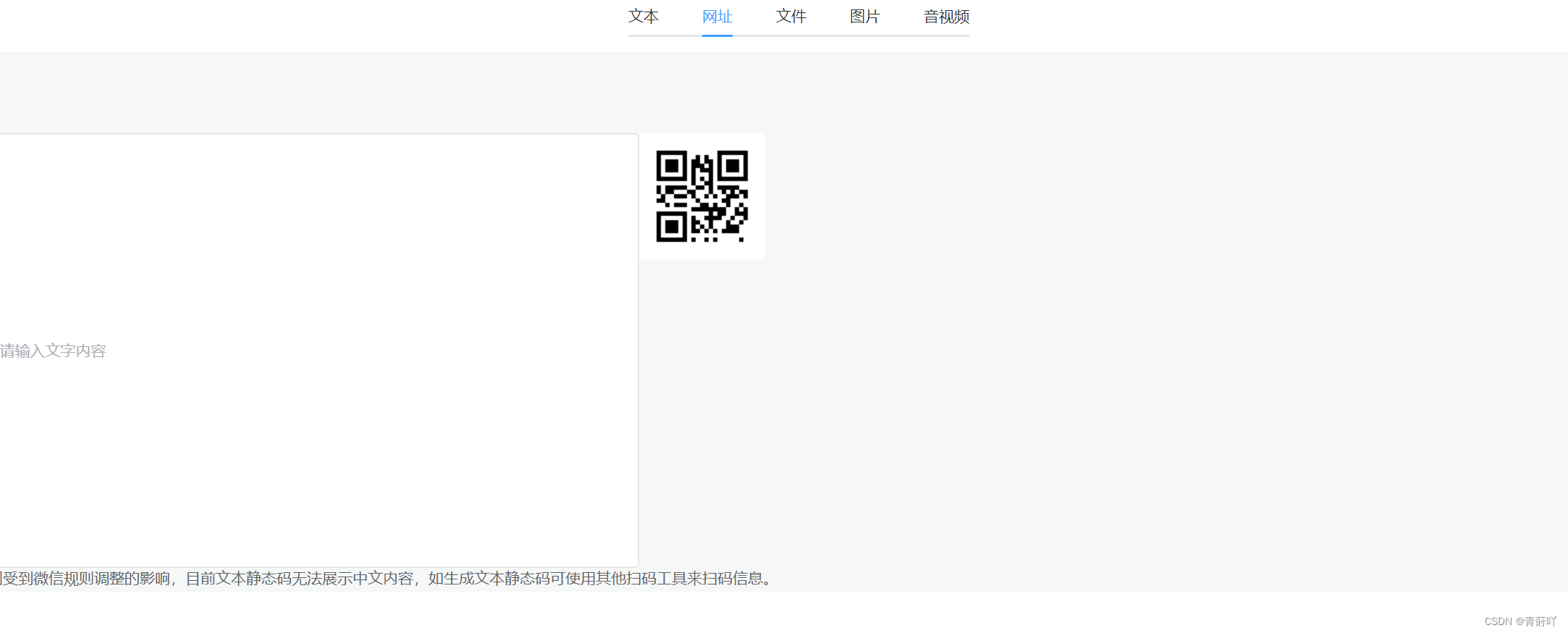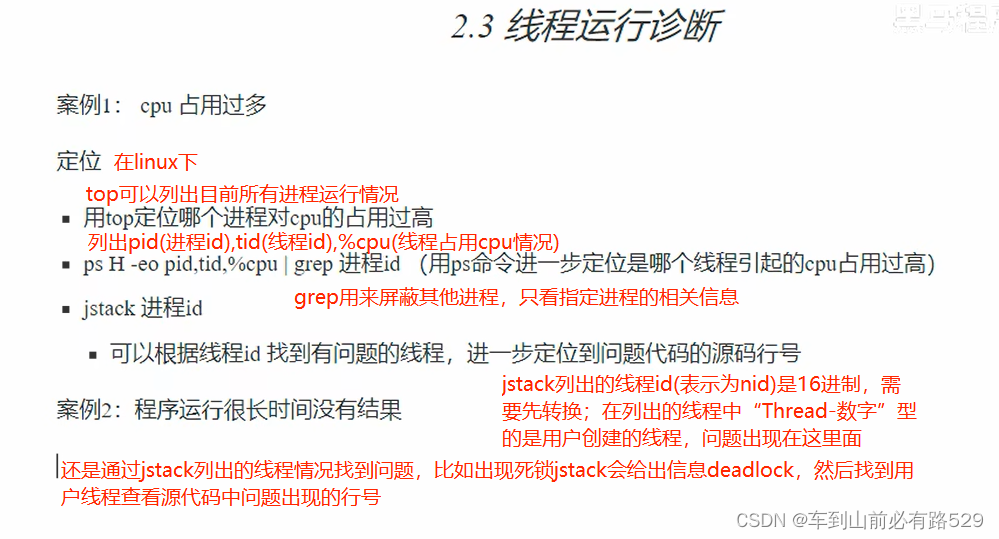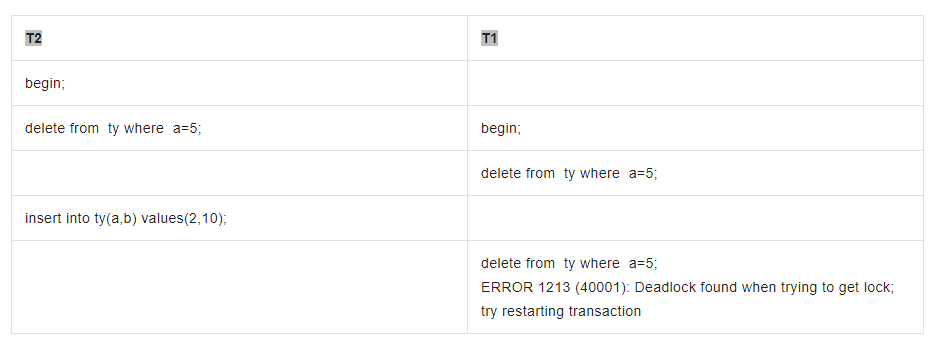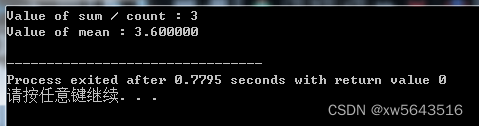1. 在GitHub
上创建仓库
-
登录 GitHub 个人网站
-
点击 New

-
填写 Repository name, 以及 Description (optional)
选择 Public ,
并添加 Add a README file
点击 Create repository

-
github repository 创建成功

2. 设置SSH key
在本地 bash 运行:
$ ssh-keygen -t rsa -C "xxx@gmail.com"
查看钥匙
$ ls ~/.ssh
id_rsa id_rsa.pub known_hosts
$ cat ~/.ssh/id_rsa.pub
id_rsa id_rsa.pub就是 SSH Key 的秘钥对,id_rsa 是私钥,不能泄露出去,id_rsa.pub 是公钥。
3. GitHub上传 SSH Key 公钥
点击右上角的头像,会出现

点击 Settings,出现:

再点击 SSH and GPG keys,出现:

点击 New SSH key

填写 Title 下面的长框
Key 下面的文本框 复制 cat ~/.ssh/id_rsa.pub 的内容
再点击 Add SSH key
这时 GitHub 会跳转到登录页面,输入 用户名和密码重新登录
4. 本地文档上传至Github
- 查看能否连接到Github
$ ssh -T git@github.com
Hi 6master6! You've successfully authenticated, but GitHub does not provide shell access.
- 设置用户名和邮箱
用户名和邮箱为注册Github时的名字
$ git config --global user.email xxx@gmail.com
$ git config --global user.name “6master6”
$ git config -l
user.email=xxx@gmail.com
user.name=“6master6”
core.repositoryformatversion=0
core.filemode=true
core.bare=false
core.logallrefupdates=true
remote.origin.url=git@github.com:6master6/llm_study.git
remote.origin.fetch=+refs/heads/*:refs/remotes/origin/*
branch.main.remote=origin
branch.main.merge=refs/heads/main
- 新建本地代码仓库
$ cd ~/your_directory
3.1 使用 git init 命令,可以将一个普通的目录转变为一个可以使用 Git 进行版本控制的代码库。在代码库中,Git 将跟踪和管理代码的历史记录、分支和更改。
$ git init
Initialized empty Git repository in /home/wxf/workspace/LLM/LLM-quickstart/transformers/.git/
在 Git 中,代码更改需要经过两个步骤才能被提交到代码库:
工作区(Working Directory):这是当前正在进行编辑和修改的文件和目录。
暂存区(Staging Area):这是一个中间区域,用于暂时存储要提交的更改。
3.2 使用 git add 命令,可以将工作区中的文件或目录的更改添加到暂存区
$ git add file.txt # 添加file.txt文件
$ git add your_directory/ # 添加整个目录
$ git add . # 添加当前目录下的所有文件和目录
3.3 使用 git commit 命令将暂存区的更改提交到本地代码库,并附带提交消息
-m “Update README file”:使用 -m 参数指定提交消息,该消息是对提交的更改进行简要描述的字符串。示例中,提交消息是 “Update README file”,它描述了对 README 文件的更新
$ git commit -m "Update README file"
提交后,更改将永久保存在本地代码库中,并获得一个唯一的提交标识符(commit hash)。
3.4 使用 git log 会显示当前分支的提交历史记录,并为每个提交显示其标识符。
git log 命令会按照提交时间的倒序显示提交记录,最新的提交在最上方。每个提交记录包含有关提交的信息,如提交标识符(commit hash)、作者、提交日期和提交消息。
$ git log
3.5 使用git status 用于显示当前代码库的状态信息。它会告诉您有关尚未提交的更改、已暂存的更改以及其他与代码库状态相关的信息。
$ git status
On branch main
Your branch is up to date with 'origin/main'.
3.6 使用 git branch 用于创建、列出、重命名和删除分支。分支是指向提交历史的可移动指针,它允许在代码库中独立地开发和修改不同的功能、修复错误或实验性的工作。
3.6.1 创建分支: 使用 git branch 命令创建一个新的分支。例如,要创建名为 “feature” 的分支,可以执行以下命令:
$ git branch feature
3.6.2 列出分支: 使用 git branch 命令(无参数)可以列出当前代码库中的所有分支。当前分支前会有一个星号标记。例如:
feature
* main
3.6.3 切换分支: 要切换到其他分支,可以使用 git checkout 命令。例如,要切换到名为 “feature” 的分支,执行以下命令:
$ git checkout feature
Switched to branch 'feature'
3.6.4 重命名分支: 使用 git branch -m 命令可以将分支重命名为新的名称。例如,要将名为 “feature” 的分支重命名为 “new-feature”,执行以下命令:
$ git branch -m feature new-feature
$ git branch
main
* new-feature
3.6.5 删除分支: 使用 git branch -d 命令可以删除指定的分支。请注意不能删除当前所在的分支。例如,要删除名为 “feature” 的分支
$ git checkout main
Switched to branch 'main'
Your branch is up to date with 'origin/main'.
$ git branch -d feature
error: branch 'feature' not found.
$ git branch -d new-feature
Deleted branch new-feature (was b66b7cb).
- 提交本地代码到Github
4.1 git remote add origin 用于将远程代码库与本地代码库进行关联。它允许将一个远程代码库(通常是在 Git 服务器上)与正在处理的本地代码库进行连接。
git remote add <remote-name> <remote-url>
origin 是远程代码库的别名,可以自由命名,通常将其命名为 “origin”。 是远程代码库的 URL 地址,它指定了远程代码库的位置
$ git remote add origin git@github.com:6master6/llm_study.git
4.2 git push 用于将本地代码库的提交推送到远程代码库。它将在本地所做的代码更改上传到远程代码库,使其他人能够查看和访问您的更改。
git push <remote-name> <branch-name>
remote-name是远程代码库的别名,指定了要推送到的远程代码库。branch-name 是要推送的本地分支的名称
Git 在本地分支 “main” 上的提交推送到名为 “origin” 的远程代码库:
git push origin main
git push 命令的常见用法包括:
- 将本地分支的提交推送到远程代码库。
- 在推送时使用 -u 或 --set-upstream 选项,将本地分支与远程分支进行关联,以便在后续的 git pull 或 git push 中可以直接使用分支名称,而无需指定远程代码库和分支名称。
- 使用 --force 选项强制推送,覆盖远程分支上的提交,但在使用此选项时要小心,以免覆盖他人的工作。
4.3 git pull 用于从远程代码库拉取最新的更新并合并到本地代码库中。它可以将远程代码库的最新更改同步到本地代码库,以确保工作处于最新状态。
git pull <remote-name> <branch-name>
Git 将会从名为 “origin” 的远程代码库拉取最新的更改,并将其合并到当前所在的分支中:
git pull origin main
git pull 命令的常见用法包括:
- 从远程代码库拉取最新的更改并将其合并到当前分支。
- 在拉取时使用 --rebase 选项,将本地的提交重新应用到拉取的远程分支的顶部,以避免产生额外的合并提交。
- 使用 --force 选项强制拉取,覆盖本地的更改。
- 在拉取时使用 --all 选项,从所有远程分支中拉取更新。
$ git push -u origin main
To github.com:6master6/llm_study.git
! [rejected] main -> main (fetch first)
error: failed to push some refs to 'git@github.com:6master6/llm_study.git'
hint: Updates were rejected because the remote contains work that you do
hint: not have locally. This is usually caused by another repository pushing
hint: to the same ref. You may want to first integrate the remote changes
hint: (e.g., 'git pull ...') before pushing again.
hint: See the 'Note about fast-forwards' in 'git push --help' for details.
$ git pull origin main
remote: Enumerating objects: 4, done.
remote: Counting objects: 100% (4/4), done.
remote: Compressing objects: 100% (3/3), done.
remote: Total 3 (delta 0), reused 0 (delta 0), pack-reused 0
Unpacking objects: 100% (3/3), 16.04 KiB | 74.00 KiB/s, done.
From github.com:6master6/llm_study
* branch main -> FETCH_HEAD
* [new branch] main -> origin/main
Merge made by the 'recursive' strategy.
$ git push -u origin main
Enumerating objects: 6, done.
Counting objects: 100% (6/6), done.
Delta compression using up to 16 threads
Compressing objects: 100% (4/4), done.
Writing objects: 100% (4/4), 9.37 KiB | 3.12 MiB/s, done.
Total 4 (delta 1), reused 0 (delta 0)
remote: Resolving deltas: 100% (1/1), done.
To github.com:6master6/llm_study.git
23bf525..b66b7cb main -> main
Branch 'main' set up to track remote branch 'main' from 'origin'.
5. 问题解决
5.1 fatal: 远程 origin 已经存在
此时只需要将远程配置删除,重新添加即可
git remote rm origin
5.2 git操作是出现Username for ‘https://github.com’:的验证问题
参考:
- git push提示Username for ‘https://github.com’ 解决办法
- git操作是出现Username for ‘https://github.com’:的验证问题
6. 参考
- 上传本地文件(夹)到GitHub和更新仓库文件
- 两种方法上传本地文件到github